Ab Android 10 ist es auf dem Samsung Galaxy S10 möglich den Verlauf Ihrer App Benachrichtigungen einzusehen. So wissen Sie immer, welche Benachrichtigungen in der letzten Zeit für einen Ton oder eine Vibration verantwortlich waren.
Das ist zum Beispiel dann nützlich, wenn man immer wieder durch einen Benachrichtigungston oder das Seitenlicht (Mehr zu dieser Funktion findet man hier) gestört wird, die verursachende App dafür aber nicht herausfinden kann.
Der Benachrichtigungsverlauf von Apps auf dem Samsung Galaxy S10 ist seit Android 10 verfügbar und kann wie folgt innerhalb der Einstellungen abgerufen werden.
Verlauf von App Benachrichtigungen einsehen ab Android 10
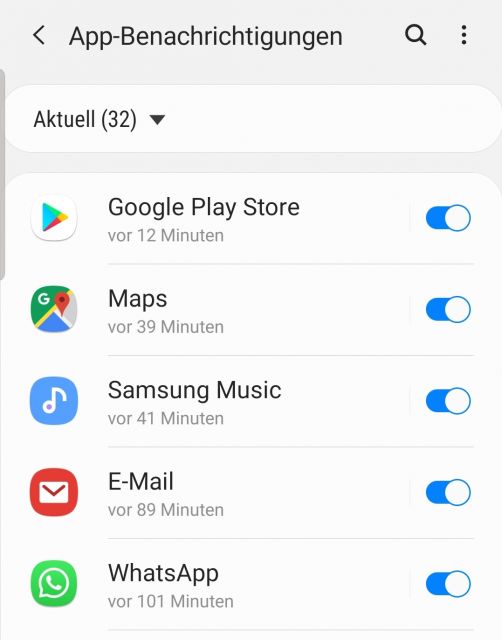
- Öffnen Sie die Android Einstellungen auf dem Samsung Galaxy S10.
- Wählen Sie „Benachrichtigungen“ aus.
- Scrollen Sie ganz nach unten zu „Kürzlich gesendet“ – Wählen Sie „Weitere“ aus.
Sie sehen nun alle aktuellen Benachrichtigungen von Apps inklusive der Zeitangabe, wann die Benachrichtigung auf dem Samsung Galaxy S10 ausgelöst hat.
Damit ist es nun kinderleicht herauszufinden, welche App für einen Sound oder eine Vibration verantwortlich war. Zuvor war dies nur mittels einer zusätzlichen App möglich, jetzt ist es eine Standard Funktion ab Android 10 geworden.
Wir finden dies eine gelungene Funktion in Android 10, die man zwar nicht oft benötigt, wenn es aber darauf ankommt, sehr nützlich ist.

 Manuel beschäftigt sich seit mehr als 15 Jahren mit Technik, insbesondere mit Handys, Smartphones und PC-Systemen und teilt seine Leidenschaft hier im Blog mit Anderen. Wenn er jemandem bei einem Technik Problem helfen kann, dann freut er sich besonders darüber.
Manuel beschäftigt sich seit mehr als 15 Jahren mit Technik, insbesondere mit Handys, Smartphones und PC-Systemen und teilt seine Leidenschaft hier im Blog mit Anderen. Wenn er jemandem bei einem Technik Problem helfen kann, dann freut er sich besonders darüber.